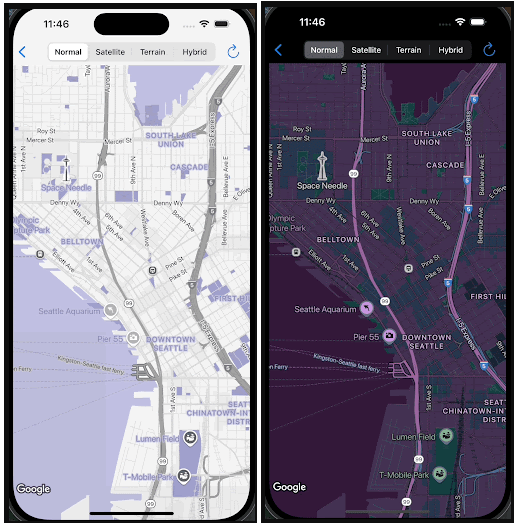
Bu belgede, özel stiller ile açık ve koyu modlar arasındaki kavramsal ilişki açıklanmakta, farklı harita türleri ve stillerinizi bunlara nasıl uygulayacağınız tanımlanmaktadır.
Özel stilleri kullanmaya başlamak için Yeni stil oluşturma başlıklı makaleyi inceleyin.
Açık ve koyu modları anlama
Tek bir harita kimliği için iki farklı stil oluşturabilirsiniz: biri açık arka planlar, diğeri ise koyu arka planlar için optimize edilmiş bir stil. Açık renkli arka planlar için Haritalar, koyu renkli arka planlar için Haritalar'dan farklı bir temel harita kullanır. Bu nedenle, her iki mod için de aynı stili kullanamazsınız.
Açık ve koyu mod stilleri, farklı ortamlar için en uygun stilize edilmiş haritayı sağlar. Uygulamalarınızda harita kimliğini kullandığınızda uygulamanız, programlanmış davranışa veya kullanıcının cihaz ayarlarını temel alarak uygun stili yükleyebilir.
Stil oluştururken açık veya koyu modu seçme
Stil oluştururken veya kopyalarken açık ya da koyu modu seçersiniz. Oluşturduktan sonra bir stilin modunu değiştiremezsiniz.
Stil türünü stil ayrıntıları sayfasında kontrol edebilirsiniz.
Özel stil oluşturmayla ilgili adım adım talimatlar için Harita stilleri oluşturma ve kullanma başlıklı makaleyi inceleyin.
Bir harita kimliğiyle bir açık mod stili ve bir koyu mod stili ilişkilendirme
Harita kimliği yalnızca bir açık mod stilini ve bir koyu mod stilini destekler. Bir açık mod stilini veya koyu mod stilini değiştirmek için Düzenle simgesini tıkladığınızda panelde yalnızca o moda ait stilleriniz gösterilir. Daha fazla bilgi için Stilinizi bir harita kimliğiyle ilişkilendirme başlıklı makaleyi inceleyin.
Özel stillerin birden fazla harita türüne nasıl uygulandığını anlama
Google Haritalar Platformu, roadmap, terrain, 2D hybrid, 3D hybrid ve navigation dahil olmak üzere çeşitli kullanım alanlarına hizmet etmek için farklı harita türleri sunar. Özelleştirme düzeyi, haritanın yalnızca vektör verilerine (ör. roadmap ve navigation) mi, vektör verileri ve raster görüntülerin (ör. 2D hybrid ve terrain) bir karışımına mı yoksa raster görüntülerin, 3D poligonların ve vektör görüntülerinin (ör. 3D hybrid) bir karışımına mı dayandığına bağlıdır.
- Vektör veri haritaları
roadmapvenavigationharita türlerinde yalnızca vektör verileri kullanılır. Bu sayede, kara ve su için çokgenler, yollar, simge yapılar ve önemli yerler dahil olmak üzere çoğu harita özelliğini kapsamlı bir şekilde stilize edebilirsiniz.
- Raster görüntü haritaları
terrain,2D hybridve3D hybridharita türlerinde öncelikle vektör verileriyle kaplanmış raster görüntüler kullanılır. Bu nedenle, stil oluşturma özellikleri sınırlıdır. Genellikle yalnızca görüntülerin üzerine yerleştirdiğiniz vektör verilerini (ör. etiketler, raptiyeler ve bazı çoklu çizgiler (yani yollar, sınırlar)) stilize edebilirsiniz. Temel görüntülerin parçası olan özellikleri (ör. gölün rengi veya dağ sırasının görünümü) özelleştiremezsiniz.- Örneğin, resimde pembe renkli suyun özel stiliyle oluşturulmuş yol haritası gösteriliyor. Ancak arazi ve karma harita türleri için stili önizlediğinizde su pembe görünmez.
Harita türü tanımları ve mod desteği
Aşağıdaki tabloda harita türleri tanımlanmakta ve hangi harita türlerinin açık ve koyu modları desteklediği gösterilmektedir.
| Harita türü | Açıklama | Temel harita görüntüleri | Mod desteği |
|---|---|---|---|
roadmap |
Yolları ve önemli özellikleri gösteren standart harita görünümü. | Vektör | Her ikisi de |
navigation |
Navigasyon SDK'sı kullanılarak adım adım yol tarifi için optimize edilmiş özel bir harita türü. Navigasyon hakkında daha fazla bilgi için Android için Navigasyon SDK'sı ve iOS için Navigasyon SDK'sı ile ilgili harita stillerini özelleştirme genel bakışına bakın. | Vektör | Her ikisi de |
terrain |
Dağlar, nehirler ve yükseklik gibi fiziksel arazi özelliklerini vurgulayan bir harita. | Kafes | Her ikisi de |
2D hybrid |
Uydu görüntüleri ve yol haritası verilerinin birleşimiyle oluşturulur. Görüntülerin üzerine yol adları ve diğer önemli özellikler yerleştirilir. | Kafes | Yalnızca açık mod |
3D hybrid |
Önemli yer etiketlerinin, yolların ve yol işaretlerinin görünürlüğünü stilize edebileceğiniz, fotoğrafa yakın bir 3D harita. Bu harita türü yalnızca Maps JavaScript API'deki 3D Haritalar'da kullanılabilir. | Vektör ve raster | Yalnızca açık mod |
Raster görüntü haritaları için stil ile ilgili dikkat edilmesi gereken noktalar
terrain, 2D hybrid ve 3D hybrid harita türlerini stilize ederken aşağıdaki davranışlarla karşılaşabilirsiniz:
Android ve iOS'te
terrainharita türüyle özel stiller kullanırken suyun geçici olarak yanıp söndüğünü fark edebilirsiniz. Bu beklenen davranış, arazi döşemeleri yüklendikten sonra yol haritası döşemeleri yüklendiği için su şekillendirilirken ortaya çıkar. Bu gecikmeli yükleme, özel renklerde kısa süreli bir görsel çakışmaya neden olur.Poligon stilleri,
terrainve2D hybridharita türlerinde alttaki harita öğelerini kapatabilir. Örneğin, bir arazi haritasındaki stilize edilmiş bir park poligonu, araziyle ilgili ince ayrıntıları gizleyebilir. 2D hibrit haritada, alttaki uydu görüntülerini gizleyebilir.3D hybridiçin yol polylineleri köprülerin altında oluşturulabilir veya üst geçitlerin ve alt geçitlerin etrafında yanlış görünebilir.3D hybridharita türlerinde, önemli yerlerin yoğunluğunu ve binaların ve simge yapıların stilini kontrol etmek için harita ayarlarını değiştiremezsiniz.
Stillerinizin her harita türündeki önizlemesini görüntüleme
Özel stillerinizi oluşturduktan sonra, nasıl uygulandıklarını görmek için farklı harita türlerinde test edin. Bu durum, tüm stiller tüm harita türlerinde geçerli olmadığından özellikle önemlidir.
Google Cloud Console'da özel stillerinizi stil düzenleyicide veya harita ayrıntıları sayfasında aşağıdaki gibi önizleyebilirsiniz:
- Stil düzenleyici: Bağlam panelinde
Map typeaçılır listesini seçin ve harita türünü değiştirin. Harita yenilenir ve stilinizin uygulandığı harita türünü gösterir. - Harita ayrıntıları sayfası: Harita önizlemesi bölümünde, açık ve koyu mod stilleri arasında geçiş yapabilir ve açılır listedeki varyantı farklı harita türleriyle değiştirebilirsiniz. Stilinizi önizleyebilmek için önce harita kimliğiyle ilişkilendirmeniz gerekir.
Özel stillerinizi birden fazla harita türüne uygulama
Harita ayrıntıları sayfasında, açık ve koyu mod stillerinizi harita kimliğinizle ilişkilendirdikten sonra, özel stillerinizi birden fazla harita türüne uygulamak isteyip istemediğinizi seçmek için Daha fazla göster'i tıklayın. Stilin harita türlerine nasıl uygulandığını Harita önizlemesi bölümünde bir kez daha kontrol edebilirsiniz.


